Kesulitan membuat Tozo T6 Anda berfungsi setelah Anda meningkatkan sistem operasi ke Windows 11? Di bawah ini Anda akan mempelajari bug headphone Windows 11 dan cara memperbaiki masalah suara yang tidak berfungsi.

Bagaimana Cara Memperbaiki Tozo T6 tidak ada suara?
- masalah suara
- jendela 11
Perbaiki 1. Pastikan Tozo T6 Anda berfungsi
Hal pertama adalah memastikan headphone Anda terisi daya dengan baik dan berfungsi dengan baik. Anda dapat memasangkan earbud dengan ponsel untuk memeriksa apakah berfungsi.
Perbaiki 2. Matikan perangkat lain
PC Anda mungkin terhubung ke perangkat lain, dan ini dapat menyebabkan Tozo T6 Anda tidak berfungsi. Jadi Anda dapat memutuskan sambungan perangkat Bluetooth lain untuk menghindari gangguan.
Perbaiki 3. Perbarui Windows 11
Tozo T6 tidak berfungsi pada Windows 11 adalah masalah yang sangat umum, dan mungkin telah diperbaiki di versi yang lebih baru.
Coba jalankan Pembaruan Windows dan periksa apakah Tozo T6 Anda berfungsi kembali.
Perbaiki 4. Tambahkan kembali headphone
Jika Tozo T6 Anda terhubung tetapi tidak ada suara sama sekali, Anda harus menghapus perangkat Anda, dan menambahkannya lagi, yang merupakan langkah pemecahan masalah sederhana untuk mengesampingkan kesalahan sementara.
1) Pada keyboard Anda, tekan tombol jendela + R kunci untuk memanggil kotak Run.
2) Ketik ms-settings:perangkat terhubung , lalu tekan Memasuki .
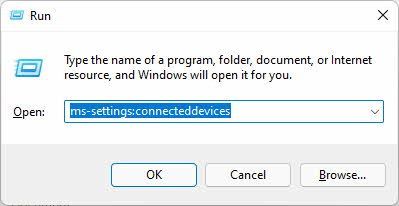
3) Hapus Tozo T6 Anda dan tambahkan kembali untuk menguji masalahnya.
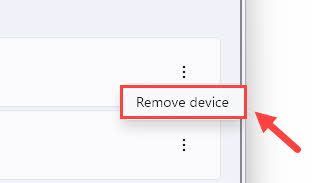
Jika Tozo T6 Anda masih tidak memiliki suara, Anda dapat mencoba perbaikan selanjutnya di bawah ini.
Perbaiki 5. Perbarui driver audio
Jika PC Anda gagal berfungsi dengan earbud Bluetooth tertentu seperti Tozo T6, Anda dapat mencoba memperbarui driver kartu suara onboard dan driver Bluetooth, yang pada dasarnya penting untuk memastikan headphone Anda berfungsi dengan PC Anda.
Ada dua cara bagi Anda untuk memperbarui driver audio:
Opsi 1 – Secara Manual – Proses manual mengharuskan Anda mengunjungi situs web produsen untuk mengunduh driver terbaru dan menginstalnya secara manual, yang memakan waktu, teknis, dan berisiko. Kami tidak merekomendasikannya kecuali Anda memiliki pengetahuan komputer yang sangat baik.
Opsi 2 – Secara Otomatis – Memperbarui driver Anda secara otomatis, di sisi lain, sangat mudah. Cukup instal dan jalankan Pengemudi Mudah , dan secara otomatis akan menemukan semua perangkat di PC Anda yang membutuhkan driver baru, dan menginstalnya untuk Anda. Berikut cara menggunakannya.
satu) Unduh dan instal Driver Easy.
2) Jalankan Driver Easy dan klik Memindai sekarang tombol. Driver Easy akan memindai komputer Anda dan mendeteksi driver yang bermasalah.
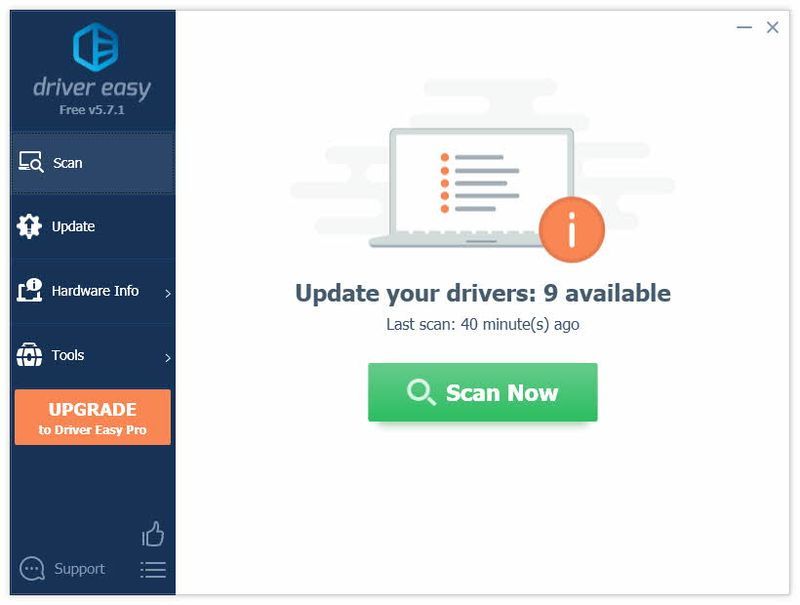
3) Klik tombol Memperbarui tombol di sebelah perangkat suara Anda atau driver kartu suara Anda untuk mengunduh driver terbaru dan benar, dan kemudian Anda dapat menginstalnya secara manual.
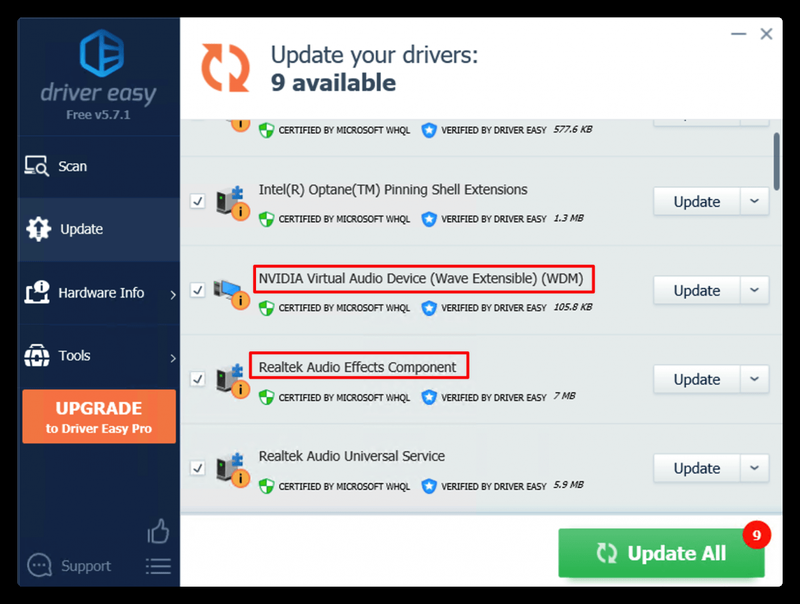
Atau bisa juga klik Perbarui Semua tombol di kanan bawah untuk secara otomatis memperbarui semua driver usang atau hilang di komputer Anda. (Ini membutuhkan Versi pro — Anda akan mendapatkan dukungan teknis penuh dan jaminan uang kembali 30 hari.)
4) Restart komputer Anda agar bisa diterapkan.
Versi Pro dari Driver Easy dilengkapi dengan dukungan teknis penuh.Jika Anda membutuhkan bantuan, silakan hubungi Tim dukungan Driver Easy pada support@drivereasy.com .
Perbaiki 6. Aktifkan kembali driver Bluetooth
Banyak pengguna menemukan earphone Bluetooth mereka berhenti bekerja ketika mereka meningkatkan sistem ke Windows 11.
1) Pada keyboard Anda, tekan tombol jendela + R untuk membuka kotak Jalankan.
2) Ketik devmgmt.msc dan tekan Memasuki .
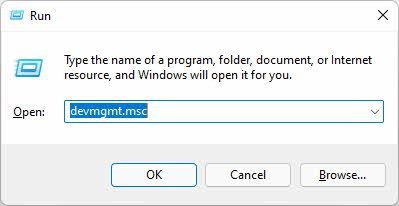
3) Saat berada di Pengelola Perangkat, perluas Bluetooth Daftar.
4) Klik kanan Transportasi Avrcp TOZO-T6 dan TOZO-T6 , Pilih Nonaktifkan perangkat .
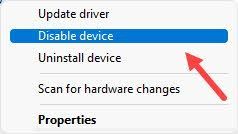
5) Matikan Bluetooth, dan nyalakan kembali earbud Anda.
6) Sekarang aktifkan TOZO-T6 hanya.
7) Hubungkan earbud Anda dan Anda akan menemukan earbud berfungsi sekarang tetapi kualitas suaranya mungkin tidak terlalu memuaskan.
Apakah Anda TOZO T6 akhirnya bekerja pada Windows 11? Jika tidak, Anda dapat menunggu pembaruan Windows berikutnya atau Anda dapat mencoba kembali ke Windows 10.




![[ASK] Siap atau Tidak terus mogok di PC](https://letmeknow.ch/img/knowledge/25/ready-not-keeps-crashing-pc.jpg)

